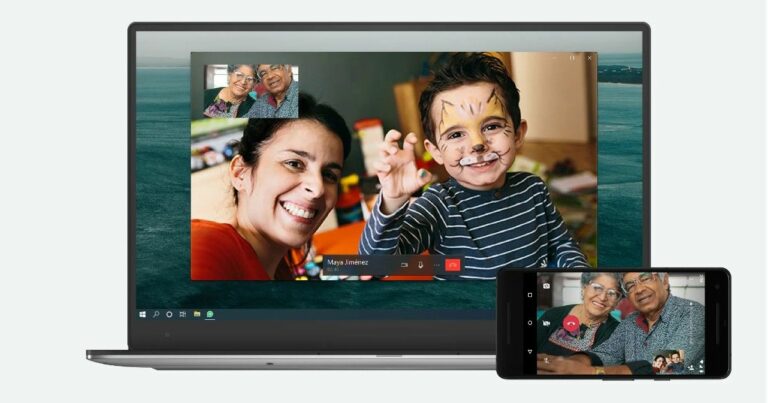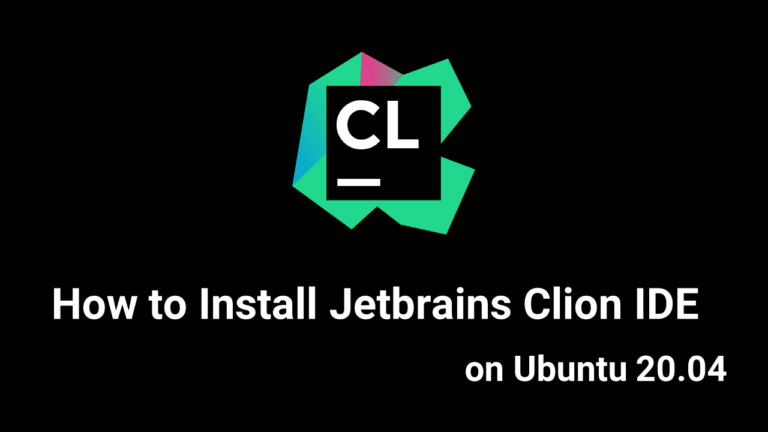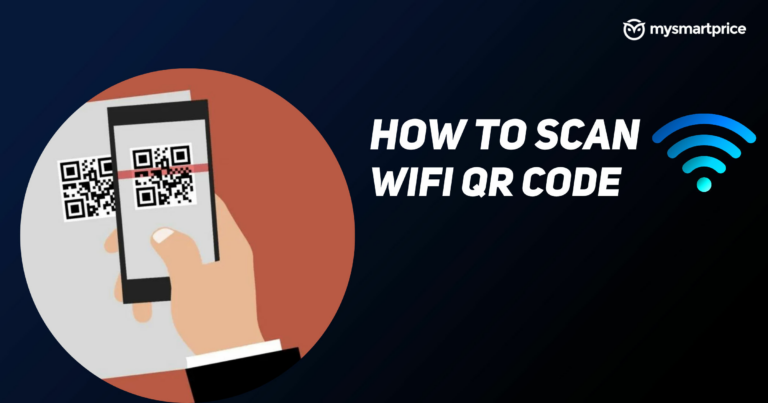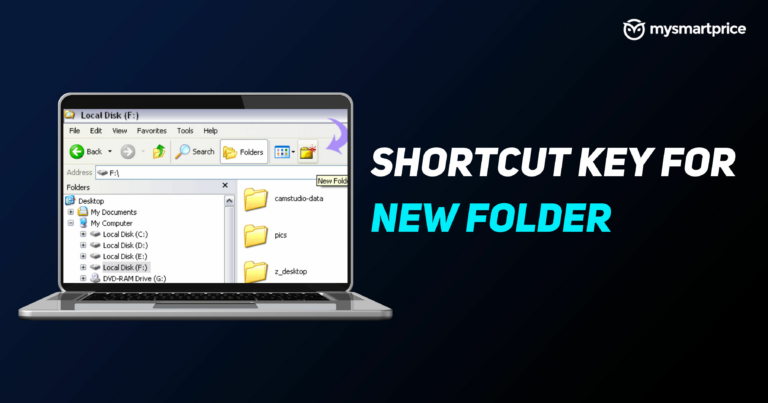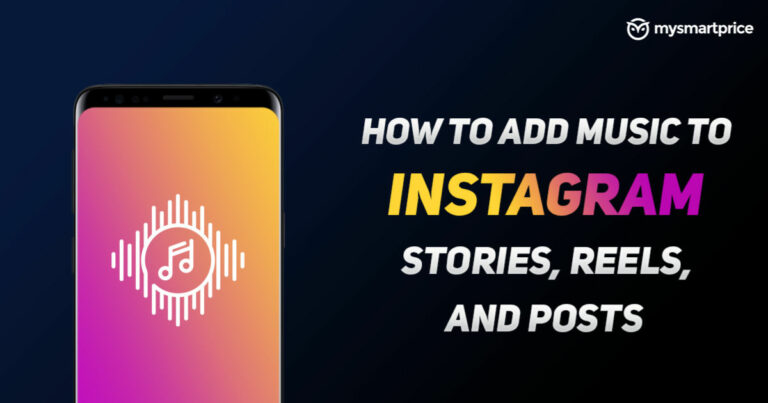Команды исправления ОС Linux: контрольный список для предварительной и последующей перезагрузки сервера
Каждый администратор Linux должен знать, какие действия/контрольный список необходимо выполнить до/после установки исправлений ОС Linux и перезагрузки сервера.
В этой статье мы изучим команды исправления ОС Linux Контрольный список для предварительной и последующей перезагрузки сервера.
Введение
Linux Host Patching — это функция в Enterprise Manager Grid Control, которая помогает обновлять машины на предприятии с помощью исправлений безопасности и исправлений критических ошибок, особенно в центре обработки данных или на ферме серверов.
Патч содержит исправления программного обеспечения и другие обновления. Исправление необходимо для предотвращения использования злоумышленником уязвимостей программного обеспечения. Он предотвращает повторение предыдущих атак и повышает безопасность данных.
Почему исправление важно?
Управление исправлениями важно по следующим основным причинам:
- Безопасность: Управление исправлениями устраняет уязвимости в вашем программном обеспечении и приложениях, которые подвержены кибератакам, помогая вашей организации снизить риски безопасности.
- Время безотказной работы системы: Управление исправлениями обеспечивает актуальность вашего программного обеспечения и приложений и их бесперебойную работу, поддерживая безотказную работу системы.
- Согласие: В связи с продолжающимся ростом кибератак регулирующие органы часто требуют от организаций поддерживать определенный уровень соответствия. Управление исправлениями является необходимой частью соблюдения стандартов соответствия.
- Улучшения функций: Управление исправлениями может выходить за рамки исправления ошибок программного обеспечения, а также включать обновления функций/функций. Исправления могут иметь решающее значение для обеспечения того, чтобы у вас были самые последние и лучшие возможности продукта.
Команды исправления ОС Linux: контрольный список для предварительной и последующей перезагрузки сервера
Выполните следующие действия, прежде чем устанавливать исправления для ОС Linux и перезагружать сервер.
1. Контрольный список исправления ОС Linux для предварительной перезагрузки сервера
- Зарегистрируйтесь и активируйте подписку Red Hat
- Обратите внимание на все запущенные службы на сервере Linux.
- Проверьте текущую версию ядра.
- Проверьте внешний диск/том, подключенный к серверу Linux, и добавьте запись внешнего диска в /etc/fstab (это автоматически смонтирует все диски после перезагрузки)
- Проверка работоспособности и сохранение синхронизированного системного времени NTP
- Остановите службы на сервере Linux.
- Сбросить пароль для root.
2. Контрольный список исправления ОС Linux для перезагрузки почтового сервера
- Сверьте службу со списком, который вы взяли на предперезагрузку.
- Sanity-check — загруженная версия ядра, состояние RAID, системное время, запущенная служба.
- Проверьте системные журналы — системные журналы, журналы ошибок.
Команды контрольного списка исправления ОС Linux
Теперь мы увидим команды контрольного списка исправления ОС Linux.
1. просмотреть маршрут с подробностями IP
Проверьте сведения о маршруте и IP-адресе сервера с помощью следующей команды IP.
ip r2. проверьте сетевые интерфейсы
С помощью этой команды вы можете получить сетевую информацию, такую как IP-адрес (как IPV4, так и IPV6), физический адрес (MAC-адрес), маску подсети, широковещательный адрес, MTU, метрику, пакеты, точки и списки всех подключенных сетевых интерфейсных карт (например, : eth0, eth1, lo, WLAN) и т. д.
Рекомендуем прочитать: Команда Linux ifconfig с примерами.
ifconfig3. имя хоста сервера
Команда hostname в Linux используется для получения имени DNS (система доменных имен) и установки имени хоста системы или доменного имени NIS (система сетевой информации). чтобы проверить детали имени хоста сервера с помощью следующей команды hostname.
hostname4. время безотказной работы сервера
Эта команда возвращает набор значений, включающий текущее время, количество времени, в течение которого система находится в рабочем состоянии, количество пользователей, вошедших в систему в данный момент, и время загрузки за последние 1, 5 и 15 минут соответственно. чтобы проверить сведения о времени безотказной работы сервера с помощью следующей команды времени безотказной работы.
Рекомендуем прочитать: Команда Linux Uptime с примерами использования.
uptime5. Подписка Red Hat
чтобы убедиться, что сервер зарегистрирован в подписке RedHat, с помощью следующих команд менеджера подписки.
subscription-manager status
6. проверьте версию выпуска ядра
Чтобы проверить версию выпуска ядра, просто используйте uname Команда Linux с аргументом -r.
Рекомендуем прочитать: Переименование команд Linux с примерами.
uname -r
7. просмотреть версию RHEL Linux
Чтобы проверить версию RHEL Linux, введите следующую команду cat.
Рекомендуем прочитать: Примеры команд cat в Linux.
cat /etc/redhat-release
8. проверка информации об использовании диска
Чтобы просмотреть статистику дискового пространства файловой системы в «удобочитаемом» формате, введите следующее df команда.
Рекомендуем прочитать: Команда DF с примерами.
df -TH
9. таблица файловых систем
Файл fstab (или таблица файловых систем) представляет собой файл конфигурации системы. Файл /etc/fstab — это файл конфигурации системы, содержащий все доступные диски, разделы дисков и их параметры. Каждая файловая система описывается в отдельной строке. Чтобы проверить тип, введите следующий кот /etc/fstab команда.
cat /etc/fstab
10. Получите информацию об оборудовании системы
Идентификатор DMI дает нам конкретную информацию об аппаратном обеспечении системы. Dmidecode с опциями ‘-t’ или ‘-type’ и ‘Id’ предоставит нам точную информацию. Идентификатор 1 даст нам системную информацию.
dmidecode -t1
11. Проверьте доступные физические тома
Это представляет необработанное дисковое пространство в виде разделов диска. ПВС Команда для проверки краткой сводки всех доступных физических томов.
pvs
12. Проверьте детали группы томов
Чтобы быстро проверить краткие сведения о группах томов, вы можете использовать vgs команда.
vgs
13. Проверьте сведения о логическом томе
Чтобы проверить все доступные группы томов, выполните приведенную ниже команду.
Рекомендуем прочитать: Linux LVM (менеджер логических томов)
lvs
14. устройства отображения блока
Lsblk используется для отображения сведений о блочных устройствах, и эти блочные устройства (кроме RAM-диска) в основном представляют собой те файлы, которые представляют устройства, подключенные к системе. Чтобы отобразить блочные устройства, введите следующую команду lsblk.
lsblk
Команда для проверки/списка всех запущенных служб
Для CentOS 6.x/RHEL 6.x или старше
service --status-all service --status-all | more service --status-all | grep ntpd service --status-all | less
Для CentOS 7/RHEL 7 с использованием systemctl
# systemctl list-units --type=service OR # systemctl --type=service
Это конец руководства, мы перечислили некоторые команды исправления ОС Linux и контрольные списки для предварительной и последующей перезагрузки сервера. Если вы нашли какие-либо новые контрольные списки, пожалуйста, укажите их в разделе комментариев ниже.
Вывод
Надеюсь, вы узнали что-то новое из этой статьи.
Теперь я хотел бы услышать ваши мысли.
Было ли это руководство полезным для вас?
Или, может быть, у вас есть какие-то вопросы.
Разве я не включил какую-либо команду в это руководство?
Оставьте комментарий ниже.